linux/Ubuntu22.04LTS安装,英伟达显卡驱动安装以及软件安装卸载
1 暗影精灵6安装Ubuntu
手上有一台暗影精灵6的笔记本,配置为R7 4800H+2060,具体的相关信息如下
H/W path Device Class Description
=======================================================
/0/0 memory 15GiB System memory
/0/1 processor AMD Ryzen 7 4800H with Radeon Graphi
/0/100/1.1/0 display TU106 [GeForce RTX 2060]
/0/100/1.2/0 eno1 network RTL8111/8168/8411 PCI Express Gigabi
/0/100/2.1/0 wlo1 network Wi-Fi 6 AX200
/0/100/2.3/0/0 /dev/nvme0 storage HP SSD EX900 250GB
/0/100/2.4/0/0 /dev/nvme1 storage SK hynix PC601 HFS512GD9TNG-L2A0A
为了更好的学习linux,我买了一个新的nvme固态硬盘。将新的固态硬盘安装到了暗影精灵笔记本预留的一个硬盘槽位,使用软碟通制作启动U盘,建议选择RAW 格式,否则启动时可能会报错。
1.1 更新系统
安装Ubuntu 20.04版本时,可以正常安装,安装完成后无法进入系统,开机后左上角光标闪烁。在网站上找到的各种方案均无效。最后找到了方案,需要进行联网安装,在安装界面更新和其他软件中,务必选中为图形或无线硬件,以及其它媒体格式安装第三方软件
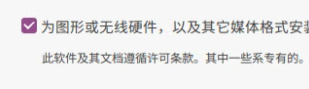
进入Ubuntu界面后,第一步要更新系统,若不更新系统,会导致安装的驱动在更新后可能不可用
sudo apt upade
sudo apt upgrade
sudo apt autoremove
sudo apt clean
1.2 卸载原有nvidia显卡驱动
安装独显驱动,网上许多资料操作非常复杂,需要关闭系统默认的集显以及在文字界面进行驱动的安装等,更有甚者需要写脚本文件。经过一番探索后,发现不需要那么麻烦。操作步骤如下:
卸载原来的NVIDIA的驱动,即使你没有安装过,如果不操作这一步,会导致安装后显卡驱动异常,无法进行调用。
sudo apt remove nvidia*
彻底清除nvdia在系统中的残留
sudo apt purge nvidia*
1.3 安装nvidia显卡驱动
不要去官方下载驱动,使用系统自带的命令行功能进行安装,可以使用下列命令查看推荐的显卡驱动版本
sudo ubuntu-drivers devices
显示的信息如下,推荐460版本;
== /sys/devices/pci0000:00/0000:00:01.1/0000:01:00.0 ==
modalias : pci:v000010DEd00001F15sv0000103Csd00008787bc03sc00i00
vendor : NVIDIA Corporation
driver : nvidia-driver-460-server - distro non-free
driver : nvidia-driver-460 - distro non-free recommended
driver : nvidia-driver-465 - distro non-free
driver : nvidia-driver-450-server - distro non-free
driver : xserver-xorg-video-nouveau - distro free builtin
1、在新机器上,可以使用如下命令安装显卡驱动
sudo ubuntu-drivers autoinstall
2、在系统update或者autoremove后,可能会导致显卡驱动不可用,表现形式为分辨率变低以及卡滞的操作。这时候需要修复驱动,修复驱动的方式为
sudo apt install nvidia-driver-460
升级完成后需要重启生效,使用命令或者菜单栏均可
reboot
1.4 查看nvidia显卡信息
输入命令查看显卡信息
nvidia-smi
内存信息显示219MiB / 5934MiB,表示显卡已经被调用,如果显示几MB,说明没有被调用,需要进行下一步设置开启
Sun Jun 20 06:41:22 2021
+-----------------------------------------------------------------------------+
| NVIDIA-SMI 460.80 Driver Version: 460.80 CUDA Version: 11.2 |
|-------------------------------+----------------------+----------------------+
| GPU Name Persistence-M| Bus-Id Disp.A | Volatile Uncorr. ECC |
| Fan Temp Perf Pwr:Usage/Cap| Memory-Usage | GPU-Util Compute M. |
| | | MIG M. |
|===============================+======================+======================|
| 0 GeForce RTX 2060 Off | 00000000:01:00.0 On | N/A |
| N/A 41C P8 5W / N/A | 219MiB / 5934MiB | 8% Default |
| | | N/A |
+-------------------------------+----------------------+----------------------+
+-----------------------------------------------------------------------------+
| Processes: |
| GPU GI CI PID Type Process name GPU Memory |
| ID ID Usage |
|=============================================================================|
| 0 N/A N/A 1294 G /usr/lib/xorg/Xorg 123MiB |
| 0 N/A N/A 1742 G /usr/bin/ukui-kwin_x11 64MiB |
| 0 N/A N/A 6949 G ...AAAAAAAAA= --shared-files 26MiB |
+-----------------------------------------------------------------------------+
1.5 打开显卡设置
输入命令打开设置,切换到performance mode,系统会提示重启。第二个模式是根据需要调用,我选择第二个时,HDMI还是无法输出,但是可以检测到显示器。第三个就是系统自带的集成显卡。
nvidia-settings

2 常用软件安装和卸载
在Ubuntu或者优麒麟安装完成后,我们需要安装以及卸载一些软件,这样系统会更好用一些。
2.1 安装谷歌浏览器
安装后的火狐浏览器flash版本过旧,不支持腾讯爱奇艺B 站等在线视频,建议直接安装谷歌浏览器。
访问官网https://www.google.cn/chrome/下载google的deb安装软件包,不需要梯子,点击链接进行下载,下载完成后进入下载文件夹,打开命令终端,输入命令安装浏览器,双击安装包会提示安装失败,必须使用命令行进行安装。
sudo dpkg -i google-chrome.deb //你下载的deb文件名
2.2 卸载火狐浏览器
旧版本卸载火狐浏览器
sudo apt remove firefox//卸载火狐浏览器
sudo apt purge firefox*
22.04以后的ubuntu都默认安装snap格式的火狐浏览器,卸载方法不同
sudo snap remove firefox*
2.3 安装拼音输入法
安装谷歌拼音输入法
sudo apt-get install fcitx-googlepinyin
或者安装ibus拼音输入法,不如谷歌输入法好用,对应的框架为ibus
sudo apt-get install ibus-pinyin//安装中文输入法
安装完成后切换输入法
在语言支持中,切换输入法框架fcitx。

在设置区域和语言中添加输入原,pinyin。

2.4 安装串口调试软件
2.4.1 安装Moserial串口助手
这里介绍一个带GUI界面的串口助手,打开终端:输入命令sudo apt install moserial
moserial 界面,首先点击端口设置,配置波特率数据位停止位等,然后再点连接。

连接成功后,可以正常收发数据。

2.4.2 安装putty
PUTTY也是一个很好用的软件,支持串口和SSH,在使用串口前需要进行一些设置,否则不可以用,另外无需更新编译CH340驱动,默认是支持的。
#需要卸载brltty,CH340芯片USB转串口硬件
sudo apt remove brltty
#如果没卸载brltty,将提示找不到ttyUSB0
#显示USB转串口设备
ls -l /dev/ttyUSB*
#更改串口权限,否则不能打开串口,提示无权限,重启后需要重设
sudo chmod 777 /dev/ttyUSB0
#安装putty
sudo apt install putty
putty的一些设置,然后保存,输入保存的配置名 serial 115200
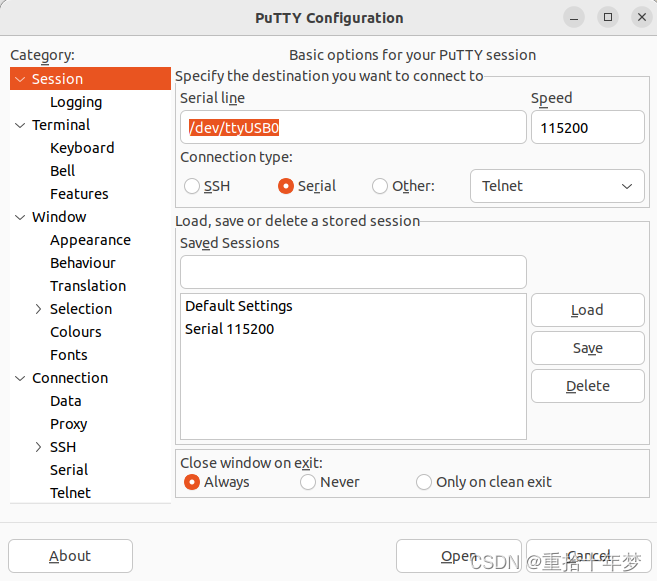
设置字体,默认字体非常小,建议字体选择10X20,这个字体不能设置style和size,某些字体可以
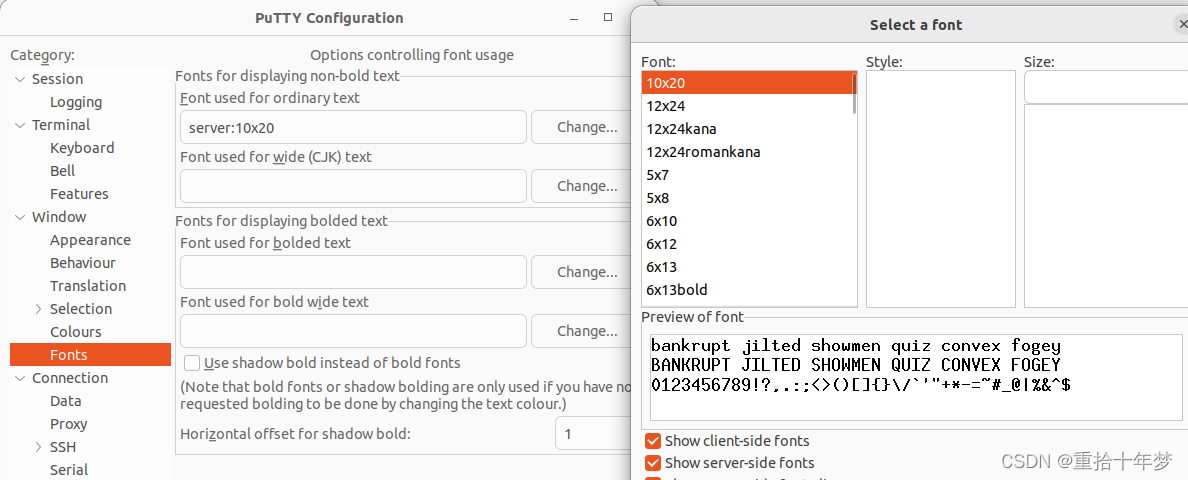
勾选光标闪烁Cursor blinks,这样可以指示窗口是否死掉
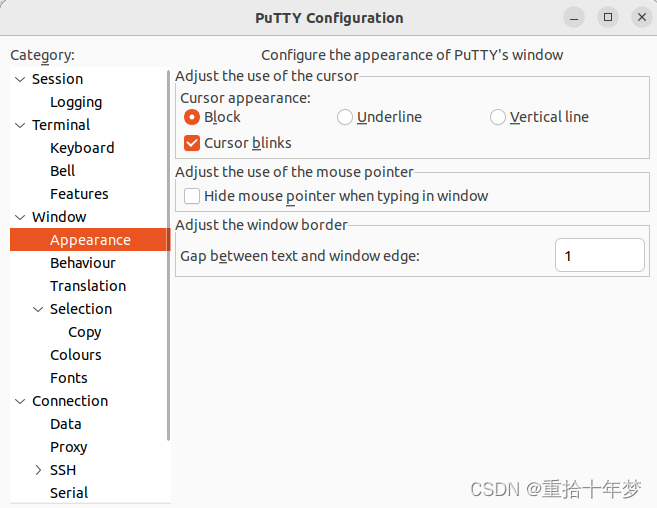
打开putty串口终端后显示的界面(连接PYNQ开发板的串口)
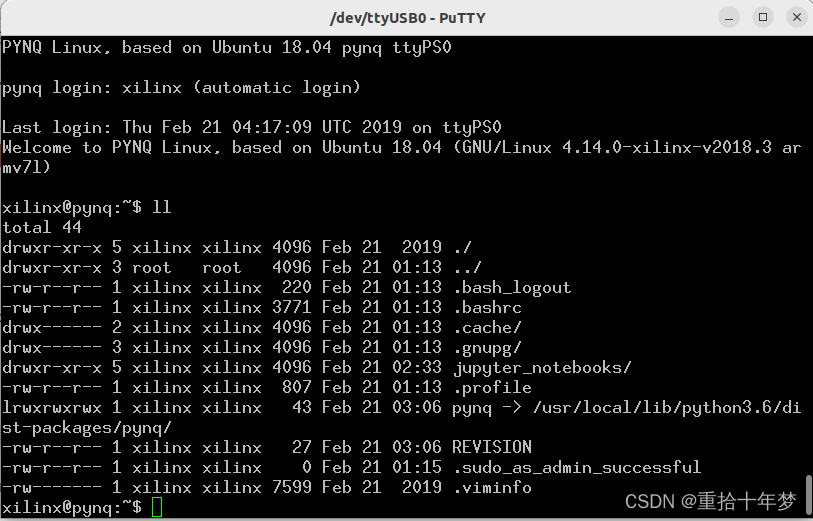
3 国产Linux系统的安装
1、安装深度Deepin系统,可以正常进入系统,HDMI无输出,是因为没有安装独显驱动的缘故;
2、安装Ubuntu对应的国产优麒麟系统,可以正常进入系统,系统内核版本为5.10.0。默认也没有独显驱动,HDMI无输出。
安装好显卡驱动后国产系统可以正常使用。优麒麟系统使用时间最长,后期出现文件夹右键就会卡退的情况,无法解决。
暗影精灵6的视频输出口,HDMI和typeC是连在独显上的,独显不启用,那么这些端口就没有输出。
4 linux相关操作命令
4.1 通过SSH 远程主机
首先在linux机器上安装openssh,然后在windows上安装gitbash。
whs@linux:~$ sudo apt install openssh-server#安装SSH 服务器
#在windows电脑上使用git-bash进行远程
ssh whs@192.168.3.68 #用户名+IP地址,然后根据提示输入密码
logout #退出登录
4.2 开关机命令
init 指令0-6的解释,init一共分为7个级别,这7个级别的所代表的含义如下
0:停机或者关机(千万不能将initdefault设置为0)
1:单用户模式,只root用户进行维护
2:多用户模式,不能使用NFS(Net File System)
3:完全多用户模式(标准的运行级别)
4:安全模式
5:图形化(即图形界面)
6:重启(千万不要把initdefault设置为6
4.3安装新立得软件管理软件
此为apt的gui界面,对软件管理比较友好,方便找到已经安装好的软件
whs@linux:~$ sudo apt install synaptic
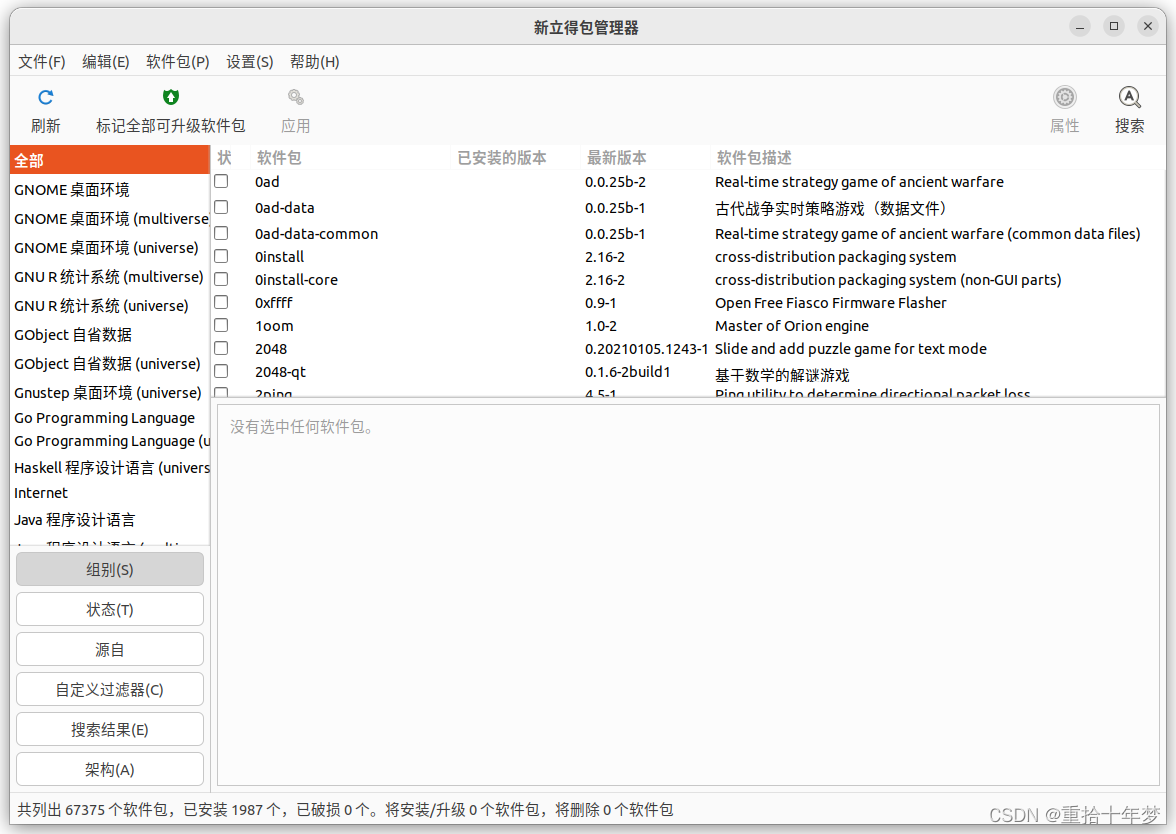
5 问题以及解决方案
5.1 NTFS格式硬盘不能读写
电脑上有两个硬盘,一个安装了Ubuntu,另外一个安装了windows11,前一段时间出现linux系统登录情况下,无法对windows所在的分区硬盘进行读写。所在的盘符是有写权限的。查询相关结果说是windows曾经出现过非正常关机,修复方案如下
1、安装ntfs-3g软件包,通常情况下Ubuntu自带了这个软件;
whs@linux:~$ sudo apt install ntfs-3g
2、查看windows系统所在的盘符;
whs@linux:~$ sudo fdisk -l
显示信息如下,需要修复的为1p3和1p5;
设备 起点 末尾 扇区 大小 类型
/dev/nvme1n1p1 2048 534527 532480 260M EFI 系统
/dev/nvme1n1p2 534528 567295 32768 16M Microsoft 保留
/dev/nvme1n1p3 567296 498278399 497711104 237.3G Microsoft 基本数据
/dev/nvme1n1p4 498278400 499634175 1355776 662M Windows 恢复环境
/dev/nvme1n1p5 499636224 999041023 499404800 238.1G Microsoft 基本数据
/dev/nvme1n1p6 999043072 1000202239 1159168 566M Windows 恢复环境
3、运行修复命令进行修复ntfsfix;
whs@linux:~$ sudo ntfsfix /dev/nvme1n1p3
Mounting volume... OK
Processing of $MFT and $MFTMirr completed successfully.
Checking the alternate boot sector... OK
NTFS volume version is 3.1.
NTFS partition /dev/nvme1n1p3 was processed successfully.
whs@linux:~$ sudo ntfsfix /dev/nvme1n1p5
Mounting volume... OK
Processing of $MFT and $MFTMirr completed successfully.
Checking the alternate boot sector... OK
NTFS volume version is 3.1.
NTFS partition /dev/nvme1n1p5 was processed successfully.
4、重启电脑,重启之后,NTFS所在的盘符就可以正常写入了。






















 6098
6098











 被折叠的 条评论
为什么被折叠?
被折叠的 条评论
为什么被折叠?








